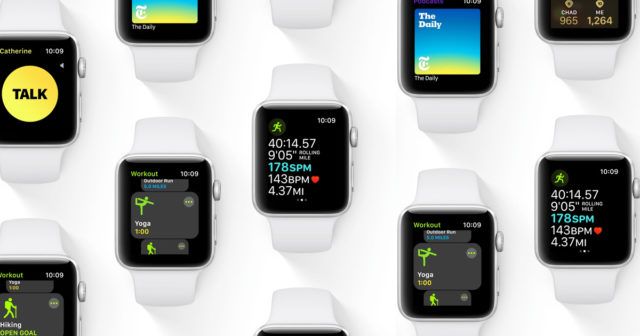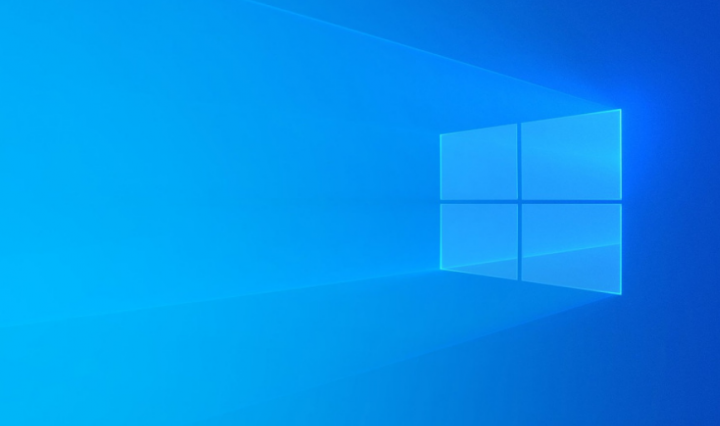Nie można przełączać użytkowników w systemie Windows 10 - jak to naprawić

Szukasz rozwiązania, które rozwiązałoby problem „Nie można przełączać użytkowników w systemie Windows 10”? Jeśli tak, to jesteś we właściwym miejscu. W systemie Windows 10 możesz łatwo wybrać konta, których chcesz używać, na ekranie logowania i blokady. Jeśli chcesz zmienić użytkowników, po prostu dotknij Przycisk Start > dotknij ikonę swojego zdjęcia profilowego> a następnie wybierz inne konto użytkownika, na które chcesz się przełączyć.
Ale co się stało, jeśli nie widzisz innego konta użytkownika do przełączenia? Cóż, jeśli tak jest w przypadku Twojego komputera, nie możesz zmieniać użytkowników. Jest to jeden z największych problemów, z jakimi borykają się użytkownicy, i problem istniał wcześniej Windows edycje również.
Jeśli nie możesz przełączyć się na użytkowników, oto jak rozwiązać ten problem:
Jak naprawić brak możliwości przełączania użytkowników w systemie Windows 10

Postępuj zgodnie z poniższymi metodami, aby rozwiązać problem „nie można przełączać użytkowników w systemie Windows 10”:
Rozwiązanie 1 - przez przystawkę LUSRMGR
Rozwiązanie działa tylko w Windows 10 Pro , Edukacja , i Przedsiębiorstwo edycje. Aby uzyskać więcej wydań, przejdź do rozwiązania 2 poniżej.- Trafienie
 + R. i wejście lusrmgr.msc w Biegać okno dialogowe, aby po prostu otworzyć Lokalni użytkownicy i grupy przystawka. Następnie stuknij DOBRZE.
+ R. i wejście lusrmgr.msc w Biegać okno dialogowe, aby po prostu otworzyć Lokalni użytkownicy i grupy przystawka. Następnie stuknij DOBRZE. - Z lusrmgr w oknie, dotknij dwukrotnie Grupa . Teraz kliknij prawym przyciskiem myszy Administratorzy, wybierz „ Dodaj do grupy' .
- Teraz z Administratorzy arkusz właściwości, naciśnij Dodaj przycisk.
- Następnie z Wybierz użytkowników po prostu dotknij Typy obiektów .
- Z Typy obiektów miej na uwadze, że tylko Użytkownicy są wyraźny . Następnie ponownie w pokazanym powyżej oknie dotknij zaawansowane .
- Przejdź do następnego okna, dotknij Znajdź teraz . Teraz z wyników wyszukiwania wybierz inne konta użytkowników, na które nie możesz się przełączyć. Następnie stuknij dobrze i znowu dobrze w pozostałym oknie.
Po pomyślnym dodaniu użytkownika do Administratorzy grupować według tej metody, powinno być dostępne do przełączania. Jeśli problem „Nie można przełączyć użytkowników w systemie Windows 10” nadal występuje, przewiń w dół poniżej!
Rozwiązanie 2 - za pomocą wiersza polecenia
Metoda działa we wszystkich wydaniach.- Kliknij prawym przyciskiem myszy Przycisk Start lub uderzyć
 + X klucze i wybierz Wiersz polecenia (administrator) otworzyć Wiersz polecenia jako administrator.
+ X klucze i wybierz Wiersz polecenia (administrator) otworzyć Wiersz polecenia jako administrator. - Z Administracyjny lub podwyższony wiersz polecenia okno, skopiuj lub wklej następujące polecenie, a następnie naciśnij Wchodzić klucz.
secedit /configure /cfg %windir%infdefltbase.inf /db defltbase.sdb /verbose
- Wyjdź z Wiersz polecenia a następnie uruchom ponownie komputer.
- Po pomyślnym ponownym uruchomieniu komputera powinno być już możliwe przełączenie się na konta użytkowników.
To wszystko!
Rozwiązanie 3: CTRL + ALT + DELETE
Ta metoda działa tylko po pomyślnym zalogowaniu się na konto użytkownika. Początkowo naciśnij CTRL + ALT + Delete klawisze razem na klawiaturze. Gdy pojawi się nowy ekran, z niektórymi opcjami w samym środku. Następnie stuknij Zmień użytkownika, i zostaniesz przekierowany do ekranu logowania.
Wybierz konto użytkownika, którego chcesz używać, i wprowadź prawidłowe dane logowania. Następnie możesz wybrać jedną z opcji logowania, po dotknięciu lub kliknięciu Opcje logowania a następnie wybierz preferowaną opcję.
Wniosek:
Mam nadzieję, że teraz rozumiesz, jak rozwiązać problem „Nie można przełączać użytkowników w systemie Windows 10”. Jeśli metody okażą się przydatne, podziel się nimi ze znajomymi. W przypadku dalszych pytań i pytań daj nam znać w sekcji komentarzy poniżej. Nie zapomnij też podzielić się z nami swoją opinią!
Czekam na Twoją cenną opinię!
Przeczytaj także:

 + R. i wejście lusrmgr.msc w Biegać okno dialogowe, aby po prostu otworzyć Lokalni użytkownicy i grupy przystawka. Następnie stuknij DOBRZE.
+ R. i wejście lusrmgr.msc w Biegać okno dialogowe, aby po prostu otworzyć Lokalni użytkownicy i grupy przystawka. Następnie stuknij DOBRZE.